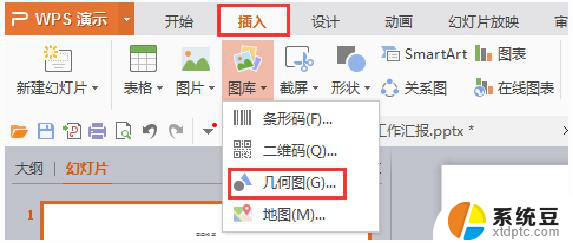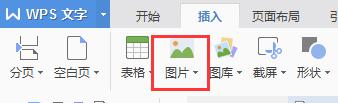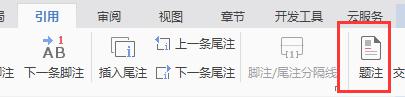ppt中如何添加文件 PPT如何插入图片文件
更新时间:2024-09-02 11:46:50作者:xtyang
在制作PPT时,如何添加文件和插入图片文件是非常重要的步骤,添加文件可以让演示更加丰富多彩,而插入图片文件则可以提升视觉效果,使内容更加生动。通过简单的操作,我们可以轻松地在PPT中添加各种文件和图片,让演示内容更加吸引人。接下来让我们一起来学习如何在PPT中添加文件和插入图片文件,让我们的演示更加出色吧!
方法如下:
1.首先,打开PPT文件,如下图所示。
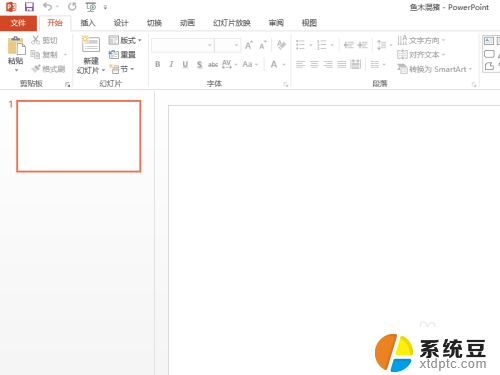
2.点击“插入”菜单中的“对象”,如下图所示。
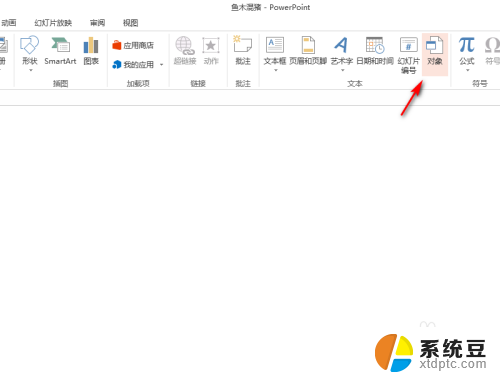
3.选择“由文件创建”,点击“浏览”,如下图所示。
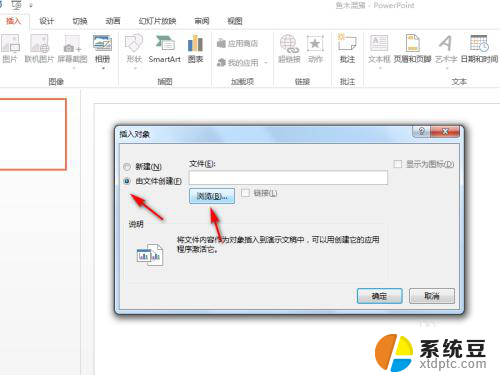
4.找到要插入的文件,并勾选“显示为图标”,如下图所示。
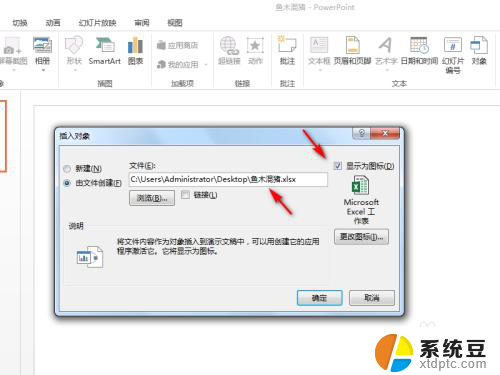
5.点击确定,就在PPT中插入了文件。如下图所示,双击可以打开查看此文件。

以上就是ppt中如何添加文件的全部内容,如果有遇到这种情况,那么你就可以根据小编的操作来进行解决,非常的简单快速,一步到位。